Windows 10 veya 11 bilgisayarınızı kapatmak istediğinizde ekranın kapanıp cihazın ışıklarının yanmaya devam ettiğini, fanların çalıştığını veya sistemin yeniden başlatma döngüsüne girdiğini mi fark ediyorsunuz? Bu yaygın sorun, hem masaüstü hem de dizüstü bilgisayarlarda kullanıcıların karşısına çıkabiliyor. Endişelenmeyin; bu rehberde, Windows’unuzun tamamen kapanmamasına yol açan nedenleri ve etkili çözüm yollarını adım adım bulacaksınız.
Article Summary
- Quick Summary: Güç seçeneklerini ve Hızlı Başlat özelliğini kontrol ederek Windows’un tamamen kapanmama sorunu genellikle çözülebilir.
- Read Time: Yaklaşık 5-7 dakika.
- Key Takeaway: Sorunun kaynağı çoğunlukla güç ayarları, sürücüler veya sistemdeki bekleyen güncellemelerle ilgilidir; adım adım çözümler genellikle etkilidir.
Güç Seçeneklerini ve Hızlı Başlat Özelliğini Kontrol Edin
Bilgisayarınız kapanmıyorsa, ilk olarak Windows’un güç yönetimi ayarlarını gözden geçirmek gerekir. Windows 10 ve 11’de “Hızlı Başlat” (Fast Startup) özelliği, sistemin hızlı açılmasını sağlarken bazı donanımlarda tam kapanmayı engelleyebilir. Bu özelliği devre dışı bırakmak için:
- Başlat menüsüne sağ tıklayın ve Güç Seçenekleri’ni açın.
- Sağda Ek güç ayarları’nı seçin.
- Açılan pencerede, sol menüden Güç düğmelerinin yapacaklarını seçin’e tıklayın.
- Şu anda kullanılamayan ayarları değiştir bağlantısına tıklayın.
- Hızlı başlatmayı aç (önerilen) seçeneğindeki işareti kaldırın.
- Değişiklikleri kaydedin ve bilgisayarınızı tekrar kapatmayı deneyin.
Bu adım, birçok kullanıcıda sorunun çözülmesini sağlar. Hızlı Başlat, sistemin tam olarak kapanmasını engelleyebileceğinden, devre dışı bırakmak güvenli bir ilk adımdır.
Note: Hızlı Başlat kapatıldığında bilgisayarınızın açılış süresi bir miktar uzayabilir, ancak bu değişiklik sistemin tam olarak kapanmasını sağlayacaktır.
Bekleyen Windows Güncellemelerini Yükleyin
Bilgisayarınız kapanmıyorsa, nedeni sistemde tamamlanmamış güncellemeler olabilir. Windows Update’in düzgün çalıştığından ve tüm güncellemelerin yüklendiğinden emin olun:
- Ayarlar > Güncelleştirme ve Güvenlik > Windows Update yolunu izleyin.
- Güncellemeleri denetle butonuna tıklayın.
- Varsa, tüm bekleyen güncellemeleri yükleyin ve bilgisayarı yeniden başlatın.
Eksik veya hatalı güncellemeler, sistemin kapanma sürecini engelleyebilir. Ayrıca, güncelleme sorunlarıyla karşılaşırsanız Windows güncellemeleri düzeltme rehberimize göz atabilirsiniz.
Sürücüleri Güncelleyin ve Uyumluluk Sorunlarını Giderin
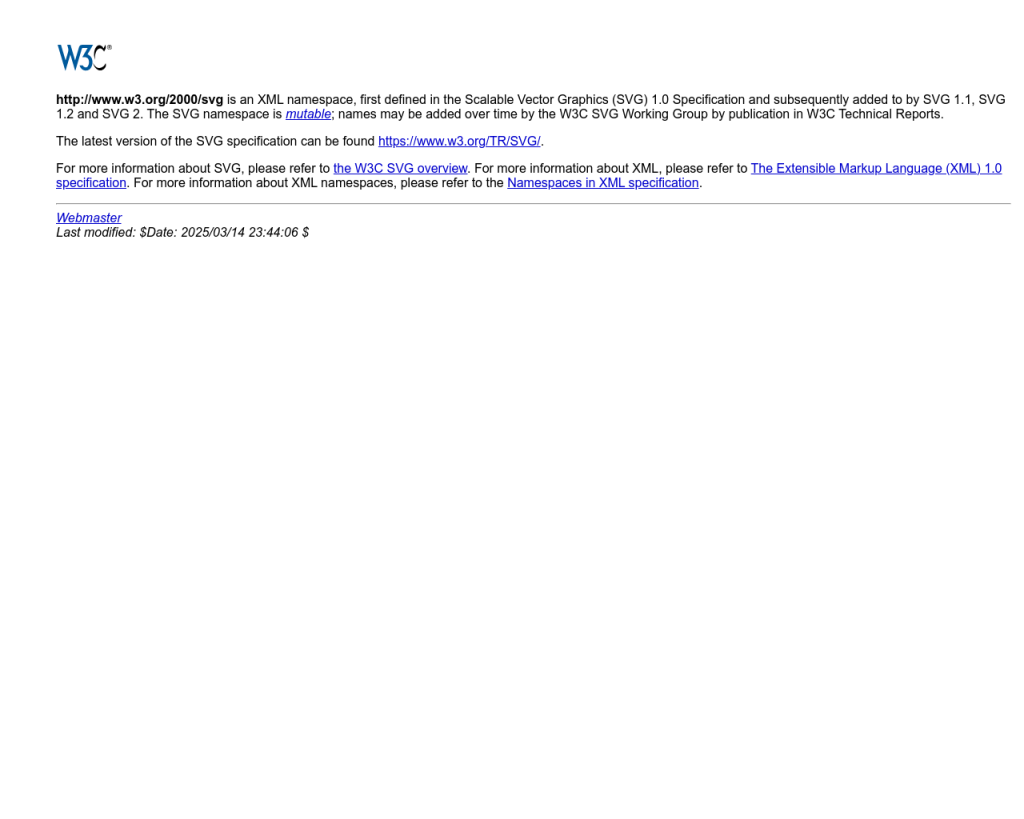
Eski veya uyumsuz sürücüler, özellikle ekran kartı ve yonga seti sürücüleri, sistemin tam kapanmasını engelleyebilir. Sürücü güncellemesi yapmak için:
- Aygıt Yöneticisi’ni açmak için
Win + Xtuşlarına basın ve listeden seçin. - Özellikle Ekran bağdaştırıcıları ve Sistem aygıtları altında güncelleme bekleyen sürücülere sağ tıklayın, Sürücüyü güncelleştir seçeneğini kullanın.
- Güncellemeleri otomatik olarak aratın veya üreticinin web sitesinden en güncel sürücüleri indirin.
Sürücü güncellemeleri, donanım ile Windows arasındaki iletişimi optimize eder ve kapanma sorunlarını sıklıkla çözer. Eğer sürücü güncellerken hata alırsanız, DLL yüklenemiyor sorunları ile ilgili rehberimize de başvurabilirsiniz.
‘Windows 10 11 tamamen kapanmıyor sorunu çözüldü’ için Önerilen Çözüm
‘Windows 10 11 tamamen kapanmıyor sorunu çözüldü’ sorununa daha doğrudan bir çözüm için otomatik bir araç kullanmayı düşünün. Outbyte, bu belirli hataya yol açabilen temel Windows sorunlarını güvenle tarayıp onarmak üzere tasarlanmıştır ve elle sorun gidermeye harcayacağınız zamandan tasarruf etmenizi sağlar.
Güç Planınızı Sıfırlayın
Özelleştirilmiş veya bozulmuş güç planı ayarları, Windows’un kapanmasını engelleyebilir. Güç planınızı sıfırlamak için:
- Başlat menüsüne
cmdyazın, Komut İstemi’ni sağ tıklayın ve Yönetici olarak çalıştır seçeneğini seçin. - Açılan pencereye
powercfg -restoredefaultschemeskomutunu girin ve Enter’a basın. - Bilgisayarınızı yeniden başlatın ve kapanma sorununu tekrar test edin.
Bu işlem, tüm güç planlarını varsayılana döndürür ve yanlış yapılandırılmış ayarların yol açtığı sorunları ortadan kaldırabilir. Daha fazla ayrıntı için Microsoft’un resmi rehberine göz atabilirsiniz.
Gelişmiş Sorun Giderme: Kayıt Defteri ve Sistem Dosyalarını Onarın
Eğer yukarıdaki adımlar işe yaramadıysa, sistem dosyalarında veya kayıt defterinde bozulmalar olabilir. Windows’un kendi araçlarıyla bu sorunları onarmak için:
- Komut İstemi’ni yönetici olarak açın.
sfc /scannowkomutunu yazıp Enter’a basın. Bu işlem, bozuk sistem dosyalarını otomatik olarak onaracaktır.- İşlem tamamlandığında
DISM /Online /Cleanup-Image /RestoreHealthkomutunu girin ve Enter’a basın. - Tüm işlemler bittikten sonra bilgisayarınızı yeniden başlatın.
Bu adımlar, sistemdeki temel bozulmaları giderir. Eğer kayıt defteriyle ilgili daha fazla bilgiye ihtiyacınız varsa kayıt defteri hatalarını düzeltme rehberimize göz atabilirsiniz.
Alternatif olarak, manuel işlemlerle uğraşmak istemiyorsanız, yukarıda önerilen Outbyte gibi otomatik araçlar sayesinde sisteminizi hızlıca taratıp onarabilirsiniz.
Son Çare: Hızlı Kapatma Komutu ve Donanım Kontrolü
Tüm yazılımsal çözümler işe yaramadıysa, Windows’u komutla kapatmayı deneyebilirsiniz. Bunun için:
- Başlat menüsüne
cmdyazın ve Komut İstemi’ni yönetici olarak açın. shutdown /s /f /t 0komutunu girip Enter’a basın.
Bu komut, tüm işlemleri zorla sonlandırarak bilgisayarınızı hemen kapatır. Sorun devam ediyorsa, donanımda (özellikle güç düğmesi, anakart veya pilde) arıza olup olmadığını kontrol etmeniz gerekebilir. Donanım sorunları için bir teknik servise başvurmak en güvenli yol olacaktır.
Ek olarak, zararlı yazılımlar veya arka planda çalışan istenmeyen yazılımlar da kapanma sorunlarına yol açabilir. Sisteminizin güvenliğinden emin olmak için kötü amaçlı yazılım tespiti rehberimizi inceleyebilirsiniz.
Sonuç: Windows Kapanmıyor Sorunu Artık Geçmişte
Windows 10 ve 11’in tamamen kapanmama sorunu, genellikle güç ayarları, sürücüler veya sistem güncellemeleriyle ilgilidir. Yukarıda adım adım sunduğumuz çözümlerle, çoğu kullanıcı bu sıkıntıyı kalıcı olarak giderebilir. Unutmayın, sistem dosyalarınızda veya kayıt defterinizde daha derin sorunlar varsa, kötü amaçlı yazılım ve kayıt defteri temizliği gibi ek adımlar gerekebilir.
Eğer manuel adımlar karmaşık geliyorsa veya zamandan tasarruf etmek istiyorsanız, Outbyte gibi otomatik onarım araçlarından yararlanmak hızlı ve güvenli bir alternatiftir. Sorununuzun çözüldüğünü umuyoruz; bilgisayarınızı artık gönül rahatlığıyla kapatabilirsiniz!
